
- Autor John Day [email protected].
- Public 2024-01-30 11:56.
- Naposledy zmenené 2025-01-23 15:05.


FPV je celkom skvelá vec. A v 3d by to bolo ešte lepšie. Tretí rozmer nedáva veľký zmysel na veľké vzdialenosti, ale pre izbovú mikro kvadrokoptéru je perfektný.
Tak som sa pozrel na trh. Ale kamery, ktoré som našiel, boli na mikro kvadrokoptéru príliš ťažké a potrebujete na to drahé okuliare. Ďalšou možnosťou by bolo použiť dve kamery a dva vysielače. Ale opäť máte problém s drahými okuliarmi.
Preto som sa rozhodol vyrobiť si vlastný. Všetky kamery na trhu používajú na vytváranie 3D obrazu FPGA. Ale chcel som, aby to bolo lacné a jednoduché. Nebol som si istý, či to bude fungovať, ale pokúsil som sa použiť dva synchronizačné oddeľovacie integrované obvody, mikroovládač na správu synchronizácie a analógový prepínací integrovaný obvod na prepínanie medzi kamerami. Najväčším problémom je synchronizácia kamier, ale je to možné pomocou ovládača. Výsledok je celkom dobrý.
Ďalším problémom boli 3D okuliare. Bežne potrebujete špeciálne 3D okuliare, ktoré sú dosť drahé. Skúsil som niekoľko vecí, ale nedokázal som to vyriešiť iba pomocou elektroniky. Rozhodol som sa teda použiť USB video grabber a malinový Pi s google kartónom. Toto fungovalo celkom dobre. Vložiť obrazovku do kartónu a mať okolo seba všetku elektroniku však nebolo práve najlepšie. Začal som teda písať aplikáciu pre Android. Nakoniec som mal kompletný 3d FPV systém pre Android za menej ako 70 EUR.
Oneskorenie je asi 100 ms. Je to kvôli grabberu videa. Je dostatočne malý na to, aby ste s ním mohli lietať.
Na výrobu kamery potrebujete celkom dobré spájkovacie schopnosti, pretože existuje vlastná doska plošných spojov, ale ak ste trochu skúsení, mali by ste to zvládnuť.
Dobre, začnime so zoznamom dielov.
Krok 1: Zoznam dielov

3D kamera:
- Doska plošných spojov: Dosku plošných spojov môžete získať tu (asi 20 eur)
- 2 fotoaparáty: Mal by fungovať s takmer akýmkoľvek párom kamier FPV. Musia mať rovnaký TVL a rovnaký takt. Dobrou voľbou je použiť niektoré vačky, kde budete mať ľahký prístup k Christal. Použil som pár týchto malých fotoaparátov so 170 stupňovými objektívmi, pretože som ho chcel použiť na Micro Quad. (asi 15 až 20 eur)
- Vysielač FPV: Používam tento (asi 8 eur)
- Prijímač FPV (mal som ho položený okolo)
- 3D tlačený rám
- Uchopovač videa Easycap UTV007: Je dôležité mať čipovú sadu UTV007. Môžete vyskúšať aj iné zariadenia na zachytávanie videa UVC, ale neexistuje žiadna záruka, že to funguje (asi 15 EUR)
- Kábel USB OTG (asi 5 eur)
- Aplikácia 3D FPV Viewer pre Android: Lite verzia alebo úplná verzia
- nejaký druh lepenky Google. Stačí si to vygoogliť (asi 3 eurá)
Ďalšie potreby:
- Spájkovačka
- Skúsenosti s spájkovaním
- zväčšovacie sklo
- Programátor AVR
- PC s avrdude alebo iným programovacím softvérom AVR
- Chytrý telefón s Androidom s podporou USB OTG
- 3D tlačiareň pre držiak fotoaparátu
Krok 2: Zostavte DPS


"loading =" lenivý"



Záver: Fotoaparát funguje celkom dobre. Aj keď to nie je dokonalé, je to použiteľné. Oneskorenie je asi 100 ms, ale pre bežné lietanie a testovanie 3D fpv je to v poriadku.
Informácie a tipy:
- Ak nemáte smartphone s Androidom, ktorý podporuje easycap UTV007 alebo UVC, môžete si ho ľahko kúpiť na e-bay. Kúpil som starú Motorolu Moto G2 2014 za 30 EUR.
- Fotoaparát sa nesynchronizuje zakaždým. Ak sa vám obrázok nezobrazí alebo nie je v poriadku, skúste niekoľkokrát reštartovať fotoaparát. Mne to vždy fungovalo po niekoľkých pokusoch. Možno niekto môže vylepšiť zdrojový kód pre lepšiu synchronizáciu.
- Ak ste nesynchronizovali hodiny kamier, jeden obrázok bude pomaly prechádzať nahor alebo nadol. Menej rušivé je, ak otočíte fotoaparáty o 90 stupňov, že obraz ide doľava alebo doprava. Rotáciu môžete nastaviť v aplikácii.
- Niekedy sa ľavá a pravá strana náhodne menia. Ak k tomu dôjde, reštartujte fotoaparát. Ak problém stále pretrváva, pokúste sa nastaviť parameter DIFF_LONG v kamere 3dcam.h vyššie, znova skompilujte kód a znova zafixujte hexadecimálny súbor.
- Štandard môžete nastaviť na PAL nastavením parametrov PB0 a PB1 na +5V
- Štandard môžete nastaviť na NTSC nastavením PB0 na +5V
- Keď nie sú pripojené PB0 a PB1, režim automatickej detekcie je aktívny s veľkým rozdielom (štandard)
- Len s pripojením PB1 k +5 V je režim automatickej detekcie aktívny s malým rozdielom. Skúste to, ak uvidíte časť prvého obrázku v spodnej časti druhého obrázku. Riziko náhodne sa meniacich obrázkov je vyššie.
- Používam štandardný režim s hodinami synchronizovanými kamerami PAL, ale aplikáciu som nastavil na NTSC. Vďaka tejto úprave mám výsledky podľa normy NTSC a nehrozí žiadne riziko náhodne sa meniacich obrázkov.
- Mal som veľmi zlé farebné skreslenie s kamerami PAL, ktoré nie sú synchronizované s hodinami. S kamerami NTSC sa to nestalo. Synchronizácia hodín je však pre oba štandardy lepšia.
Podrobnosti o kóde:
Kód je práve zdokumentovaný v súbore 3dcam.h. Tam je možné vykonať všetky dôležité nastavenia. Niektoré komentáre k definíciám:
MIN_COUNT: Po tomto počte riadkov sa strana prepne na druhú kameru. Mali by ste to nechať tak. MAX_COUNT_PAL: Táto možnosť sa používa iba v režime PAL. Po tomto počte riadkov sa obrázok prepne späť na prvú kameru. S týmto parametrom sa môžete pohrať, ak používate režim PAL. MAX_COUNT_NTSC: To isté pre NTSCDIFF_LONG/DIFF_SHORT: Tieto parametre sa používajú v režime automatickej detekcie. Toto číslo sa odpočíta od automaticky rozpoznaného času prepnutia. Môžete sa pohrať s týmito parametrami. MAX_OUTOFSYNC: Toto bolo určené na kontrolu synchronizácie kamier, ale nikdy nefungovalo správne. Nechajte to tak alebo sa to pokúste implementovať sami.
Ak používate moju DPS, ostatné definície by ste mali nechať tak, ako sú. Makefile sa nachádza v priečinku Debug.
To je všetko. Čoskoro pridám letové video a inštrukciu pre kvadrokoptéru. V súčasnosti je k dispozícii iba testovacie video z fotoaparátu.
Aktualizácia 5. augusta 2018: Vytvoril som nový program AVR pre kamery synchronizované s hodinami. Neviem, či to funguje, keď nesynchronizujete hodiny. Ak máte synchronizované kamery, mali by ste to použiť.
Pri kamerách PAL môže dôjsť k skresleniu farieb. Resetujte AVR, kým nebudete mať dobrý obraz pre obe vačky. Za týmto účelom som do svojej DPS pridal tlačidlo reset.
Môže sa stať, že máte náhodne sa meniace obrázky s kamerami NTSC. Resetujte AVR, kým sa nezastaví v náhodnej zmene. Môžete sa tiež pohrať s parametrom DIFF_SHORT v zdrojovom kóde.
V poslednej verzii je niekoľko zmien:
- Automaticky sa zistí PAL/NTSC. Ručný výber sa odstráni.
- Ak chcete nastaviť DIFF_SHORT, nastavte PB1 na +5V. Mali by ste to urobiť, ak v spodnej časti prvého obrázku vidíte časť druhého obrázku.
- Fotoaparáty sa teraz vždy synchronizujú.
Tu je odkaz
Aktualizácia 22. januára 2019: Mal som možnosť otestovať fotoaparát pomocou striedavých 3D okuliarov. Funguje to bez oneskorenia. (Testované s veľmi starými virtuálnymi okuliarmi IO i 3D okuliarmi)
Odporúča:
Snežný pluh pre rover FPV: 8 krokov (s obrázkami)

Snežný pluh pre Rover FPV: Zima sa blíži. Rover FPV preto potrebuje na zabezpečenie čistého chodníka snežný pluh. Odkazy na pokyny RoverInstructables: https://www.instructables.com/id/FPV-Rover-V20/ Thingiverse: https://www.thingiverse.com/thing : 2952852Sledujte ma neskoro na Instagrame
Ako vytvoriť aplikáciu pre Android v aplikácii Android Studio: 8 krokov (s obrázkami)

Ako vytvoriť aplikáciu pre Android pomocou Android Studio: Tento tutoriál vás naučí základy vytvárania aplikácie pre Android pomocou vývojového prostredia Android Studio. Keďže zariadenia s Androidom sú stále bežnejšie, dopyt po nových aplikáciách sa bude len zvyšovať. Android Studio sa ľahko používa (
Vytvorenie aplikácie pre Android pre malé firmy pomocou MIT APP a Google Fusion Table: 7 krokov

Výroba aplikácie pre Android pre malé firmy pomocou MIT APP a Google Fusion Table: Už ste niekedy chceli vytvoriť vlastnú aplikáciu, ktorá bude k dispozícii v obchode Google Play !!! Ak podnikáte, tento návod vám zmení život. Po starostlivom prečítaní si budete môcť vytvoriť vlastnú aplikáciu. Pred
Systém FPV pre drony: 6 krokov (s obrázkami)

Systém FPV pre drony: V tomto návode vám ukážem, ako nastaviť kamerový systém FPV pre drony/ kvadrokoptéry. V tejto generácii sú drony veľmi obľúbeným lietajúcim nástrojom v mnohých priemyselných odvetviach. Kamery FPV dodávajú dronom väčšiu hodnotu. Stojan FPV pre osobu z pohľadu prvej osoby
Dron FPV pre začiatočníkov: 7 krokov (s obrázkami)
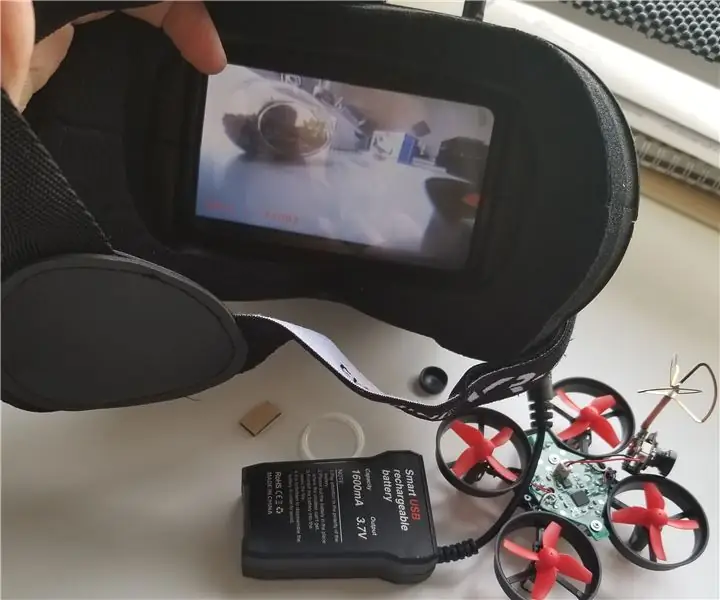
Začínajúci dron FPV: Tu je návod, ako z EACHINE E010 urobiť nízkonákladový dron FPV pre začiatočníkov. Užite si to
